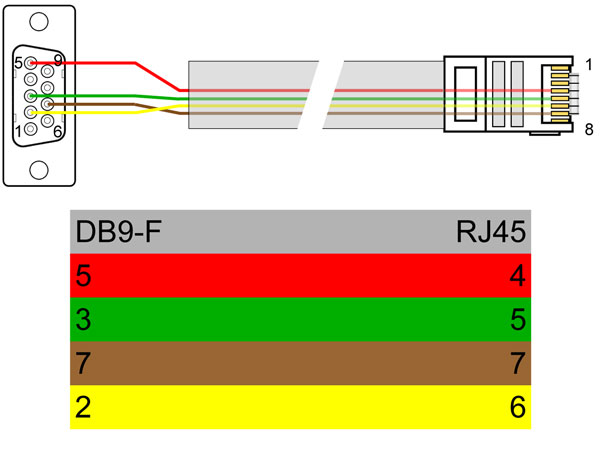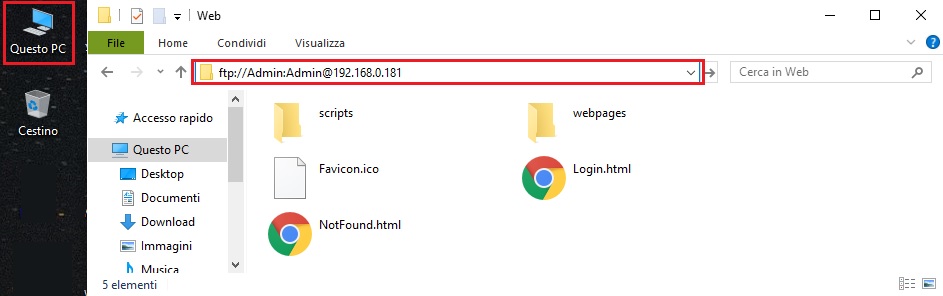Questa KB è applicabile SOLO ai sistemi basati su CortexM7, (Codice sistemi). Per prodotti con firmware precedente a Sfw198c000 fare riferimento a questa nota applicativa. L’aggiornamento o prevede il caricamento di bootloader, firmware, pagine web e potrebbe rendersi necessario per la risoluzione di bugs latenti e/o per l’implementazione di nuove funzionalità.
I moduli permettono l’aggiornamento del bootloader e del firmware (File Firmware.upl) nei modi.
- Connessione ethernet (Da firmware SFW198B000 o SFW210A000), metodo consigliato.
- Porta USB (Se disponibile) o seriale RS232. Se il firmware è stato cancellato (es. dopo inserimento del ponticello “Chip erase”) il suo ricaricamento potrà essere eseguito solo da USB o seriale COM0.
Processore SAME70N21A, codice prodotto:
MPS054A**0, MPS054B**0, MPS056A**0, PCB137B**0, PCB137C**0, PCB141B**0
Processore SAME70N21B, codice prodotto:
MPS054C**0, MPS056B**0, PCB137D**0, PCB141C**0
Approfondimenti
- In questo topic informazioni sulle versioni dispositivi e relative versioni software.
- In questo topic informazioni dettagliate sull’upgrade di vecchie versioni XTarget12 di sistemi SlimLine.
- In questo topic un esempio di downgrade da XUnified ad XTarget.
Aggiornamento tramite connessione ethernet
Per l’aggiornamento tramite rete ethernet occorre eseguire questi passi:
Trasferimento file in FTP
Collegare il modulo da aggiornare alla rete Ethernet (tramite switch o direttamente al PC utilizzando un cavo di rete).
Con un client FTP (es.: Filezilla o Esplora risorse di Windows) collegarsi al modulo. Le credenziali di accesso di default sono Login: Admin, Password: Admin e trasferire il file Firmware.upl sul modulo (es.: nella root del disco C:).
Comando di update
Connettersi al modulo in Telnet (Porta 23), (ad esempio utilizzando Toolly menu Utilities->Terminal). Verranno richieste le credenziali di accesso, (quelle di default sono Login: Admin, Password: Admin). Eseguito l’accesso, se il programma PLC è in esecuzione, occorre fermarlo con il comando: PLCCommand -stop
Eseguire l’upgrade con il comando: Update X:/mypath/Firmware.upl dove “X:/mypath/” è la directory dove è stato scaricato il file “Firmware.upl” (esempio Update C:/Firmware.upl). Come si vede dallo screenshot, il sistema esegue una serie di controlli di compatibilità sul file upl. Controllare cosa indica tale procedura e digitare “Y” per proseguire eseguendo l’aggiornamento del sistema, aggiornando, se necessario, sia il bootloader che il firmware.
Terminato l’aggiornamento, per renderlo operativo occorre eseguire il riavvio del sistema con il comando: Reboot. Dopo qualche secondo necessario per le cancellazioni e le scritture, il modulo andrà in run.
WARNING: COMPATIBILITY PROBLEM!
La versione di firmware è soggetta ad upgrades che si dividono in:
Minor upgrade: Mantengono piena compatibilità con versioni precedenti, riconoscibili dal cambio numero nella versione (Sfwxxxa000 -> Sfwxxxa100).
Major upgrade: Possono creare problemi di compatibilità con versioni precedenti, riconoscibili dal cambio lettera nella versione (Sfwxxxa000 -> Sfwxxxb000).
Nel caso di aggiornamento da connessione ethernet su comando Update se si stà eseguendo un major upgrade può comparire un messaggio di warning:
-------------------------------------------------- WARNING: COMPATIBILITY PROBLEM! Take a look to the upgrade procedure on knowledge base at www.elsist.biz. ... Please avoid to power off device during update. Do you want to procede (Y,n)?
Il passaggio ad una versione successiva è sempre possibile, quindi si può tranquillamente procedere. Nel passaggio ad una versione precedente prima di procedere prestare attenzione alle differenze.
SFW198A: Prima versione (Obsoleto).
SFW198B: Versione con bootloader Sfw200a000 (Obsoleto) (vedi Pck043).
Le versioni successive sono rilasciate in un package e sono fornite con 2 codici in base al microcontrollore supportato.
| SAME70N21A | SAME70N21B | Descrizione |
|---|---|---|
| PCK050A SFW198C | PCK053A SFW210A | Architettura XTarget12. Implementato il nuovo file system (FAT), non viene più riconosciuto il vecchio file system, prima di eseguire upgrade salvare tutti i files presenti. |
| PCK051A SFW198D | Architettura XUnified. Piena compatibilità con la versione XTarget, si può passare da una all’altra senza problemi. | |
| PCK051B SFW198E | PCK054A SFW210B | Architettura XUnified. Modificata gestione utenti, eseguendo downgrade a versioni precedenti verranno persi gli utenti definiti e saranno creati 3 utenti standard Guest, User, Admin. |
| PCK051C SFW198F | PCK054B SFW210C | Architettura XUnified. Implementato wear leveling su disco C. Se il disco è formattato con l’opzione wear leveling in caso di downgrade non viene più riconosciuto. Prima di eseguire downgrade salvare tutti i files presenti, poi riformattare il disco ricopiando tutti i files. |
Aggiornamento da SFW198 versioni obsolete antecedenti la versione “C”
Le versioni SFW198 antecedenti la versione “C” del sistema operativo non gestivano il file system a FAT, quindi vi erano 3 cartelle predefinite con un numero finito di files gestibili e lo spazio per ogni file era predeterminato, quindi non è sicuramente possibile trasferire il file Firmware.upl. Quindi l’unico modo per aggiornare i sistemi è utilizzando l’aggiornamento tramite porta seriale o USB come indicato in questo articolo.
L’upgrade alle nuove versioni di firmware trasformano il file system in FAT. Terminato l’upgrade occorre eseguire il comando di Format sia sul disco C: che D: se presente. Attenzione il comando cancellerà tutti i dati presenrti sul disco quindi se hai dati utili esegui un download con un client FTP prima di iniziare la procedura di upgrade. Avendo eseguito il format verrà persa la configurazione, il sistema non avrà più l’indirizzo IP definito ma si imposterà in DHCP client. Per impostare l’indirizzo IP utilizza la procedura Discoverer di Toolly.
Discoverer, ricerca dispositivi Elsist
Questa utility accessibile dal menù Devices esegue la ricerca di tutti i dispositivi Elsist connessi alla rete Ethernet visualizzando la configurazione. I dispositivi con DHCP attivo se non presente il server visualizzano IP 0.0.0.0. La ricerca viene eseguita in broadcast ed è indipendente dalla clase di rete del PC.
Eseguendo un doppio click su di un dispositivo si visualizza la finestra di impostazione parametri di rete. Per sicurezza l’impostazione è possibile solo nei primi 5 minuti di accensione del dispositivo.
Aggiornamento tramite porta seriale o USB
Collegato il cavo USB tra modulo e PC, verrà installato un driver sul PC che renderà disponibile una COM aggiuntiva.Se si usa la connessione RS232, per collegare il modulo al PC utilizzando la porta seriale utilizzare il cavo codice CBL057**00 con l’accessorio codice CBL054*000). Se il PC non dispone di porta seriale è possibile utilizzare uno dei nostri convertitori USB/Seriale. Se non si dispone del cavo è possibile costruirlo utilizzando un connettore RJ45 ed un connettore DB9 Femmina, seguendo lo schema riportato a lato.
Usando Toolly scegliere dal menù Devices->FirmwareUpdater impostando il corretto device, la COM RS232 o la COM USB aggiunta ed il file Firmware.upl scaricato e scompattato in precedenza. Premere Send e seguire ciò che appare nella finestra che prevede la cancellazione della flash del micro usando il ponticello “Chip erase” indicato. Al termine della cancellazione ripremere il pulsante Send. Completato il caricamento riavviare il modulo che risulterà pronto.
Verifica finale
Se nelle note rilascio, controllando tra le modifiche attuate tra il precedente firmware ed il nuovo, ve ne fossero che riguardano il file system, è consigliabile collegarsi con Toolly e, dopo il login, inviare un comando Format C: e/o Format D:. Quindi Cfgcommit -d per reimpostare il tutto a default. Ora il modulo è aggiornato, ricordarsi di eseguire upgrade delle pagine web.
Upgrade pagine web
Per eseguire l’upgrade occorre collegare il modulo da aggiornare alla rete Ethernet (tramite switch o direttamente al PC utilizzando un cavo di rete). Trasferire via FTP sul modulo i files delle pagine, utilizzando un qualsiasi client FTP. Consigliamo di utilizzare il comando Esplora risorse di Windows.
Aprire Risorse del computer (o Computer in Windows 7), nella barra indirizzo digitare: ftp://Username:Password@indirizzo IP, le credenziali di default sono Admin:Admin e l’indirizzo IP di default è 192.168.0.122 (Esempio ftp://Admin:[email protected]). Comparirà l’elenco dei files/cartelle presenti nel sistema, eliminare la cartella C:/Web con tutto il suo contenuto e sostituirla con quella presente nell’upgrade.
Questa procedura può essere utilizzata anche per il caricamento delle pagine web costruite dal Cliente.